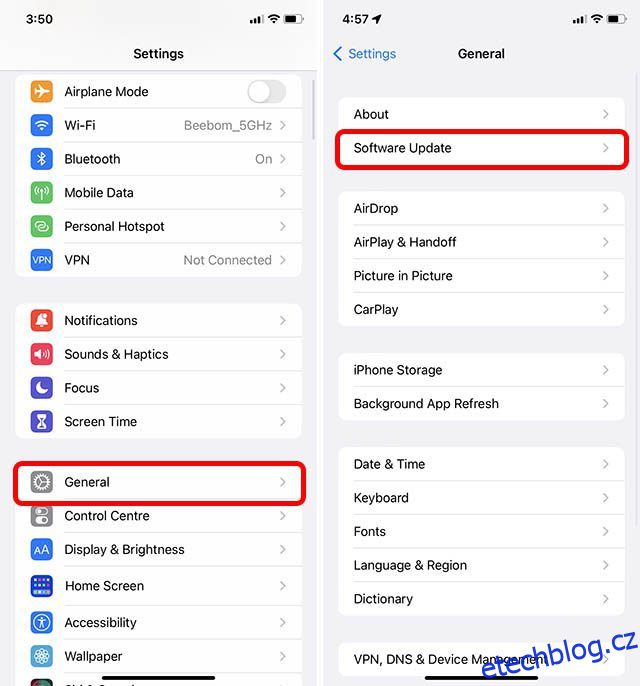iOS 16 je tu konečně pro každého, kdo si ho může stáhnout a nainstalovat. Ať už tedy stále používáte iOS 15 nebo testujete nejnovější iOS 16 Public Betas, je čas přejít ke stabilní verzi softwaru, pokud nemáte dobré důvody, proč tak neučinit. I když je tento proces přímočarý, pokud to děláte poprvé, může to být trochu matoucí. Zde je návod, jak nainstalovat iOS 16 na váš iPhone právě teď.
Table of Contents
Stáhněte si iOS 16 pro váš iPhone (2022)
Primárně se v tomto článku zaměříme na přechod z betaverze Developer beta nebo Public beta ke stabilnímu sestavení. Podíváme se však také na jednoduchý, čistý upgrade z iOS 15 na iOS 16, což bude dělat většina lidí. Pokud chcete, můžete k přeskočení použít obsah.
Poznámka: Přestože je proces aktualizace přímočarý, před instalací aktualizací softwaru se doporučuje zálohovat zařízení.
Zařízení kompatibilní s iOS 16
Následující iPhony podporují iOS 16:
- iPhone SE (2. generace)
- iPhone 8/8 Plus
- iPhone X
- iPhone XS / XS Max
- iPhone XR
- iPhone 11
- iPhone 11 Pro/Pro Max
- iPhone 12 mini
- iPhone 12
- iPhone 12 Pro / Pro Max
- iPhone 13 mini
- iPhone 13
- iPhone 13 Pro / Pro Max
- iPhone 14
- iPhone 14 Plus
- iPhone 14 Pro / Pro Max
Upgradujte z iOS 15 na iOS 16
Pokud jste na svůj iPhone nenainstalovali beta verzi iOS 16, proces je jednoduchý. Jednoduše přejděte do Nastavení -> Obecné -> Aktualizace softwaru. Váš iPhone zkontroluje dostupné aktualizace a za chvíli byste měli vidět dostupnou aktualizaci iOS 16. Odtud stačí stáhnout aktualizaci a za nějakou dobu se nainstaluje.
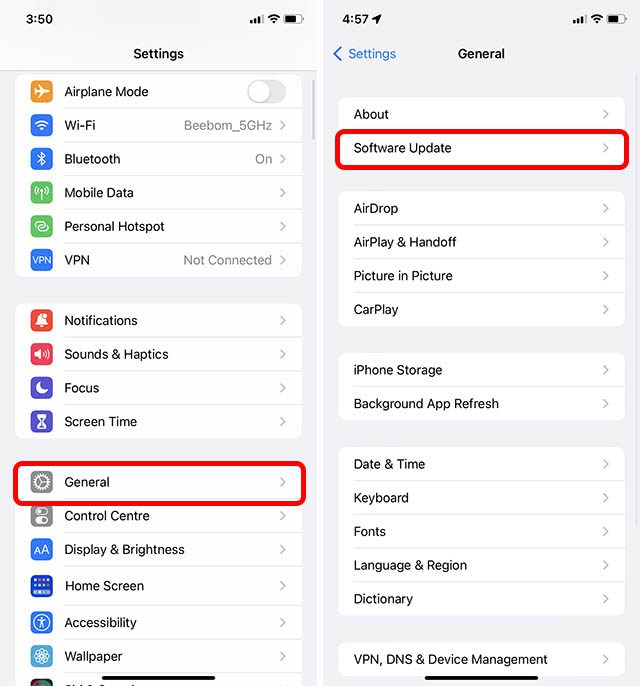
Upgradujte/přesuňte se z iOS 16 Public Beta na iOS 16 Stable
Pokud používáte veřejnou beta verzi iOS 16, zde je návod, jak získat stabilní verzi pro váš iPhone.
Poznámka: Tyto kroky budou platit i pro iOS 16 Developer Beta. Můžete tedy postupovat podle těchto kroků a přejít z iOS 16 Developer Beta na stabilní sestavení.
Odebrat iOS 16 Beta Profile
Nejprve budeme muset odstranit profil beta, abychom přestali dostávat aktualizace beta pro iOS 16.
- Přejděte do Nastavení -> Obecné -> Správa VPN a zařízení.
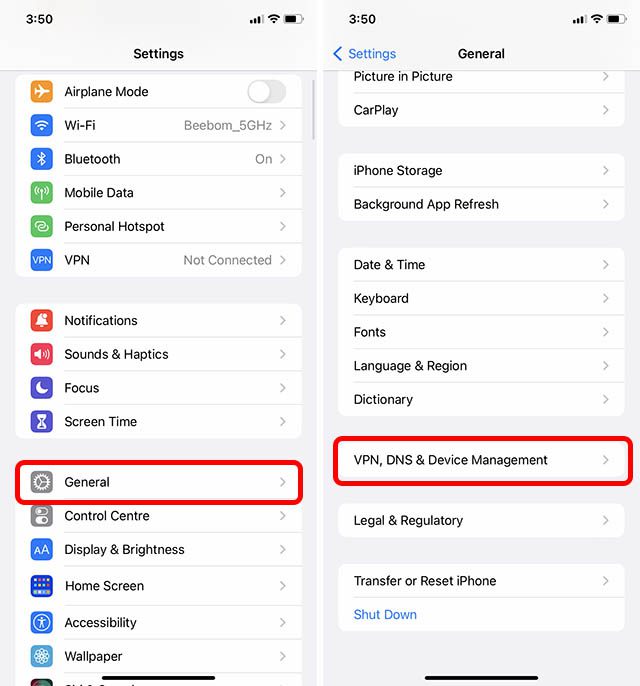
- Klepněte na „Softwarový profil iOS 16 a iPadOS 16 Beta“ a poté klepněte na „Odebrat profil“.
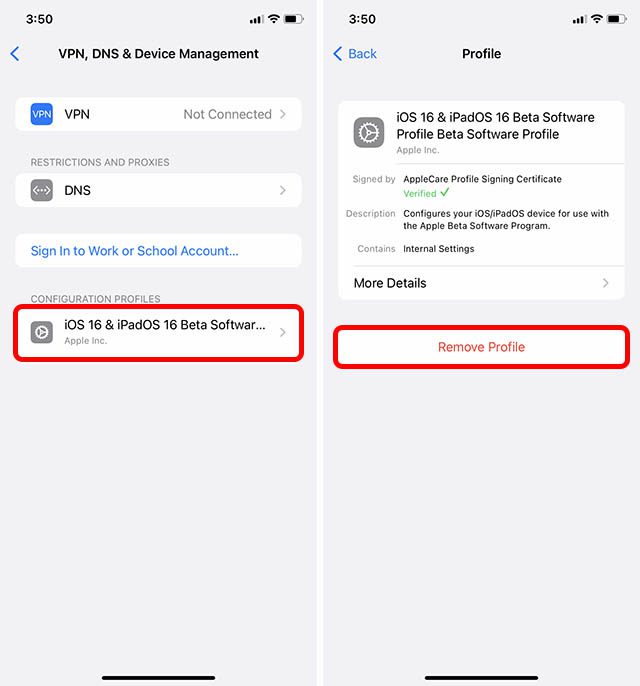
- Zadejte svůj přístupový kód a poté znovu klepněte na „Odebrat“ pro potvrzení.
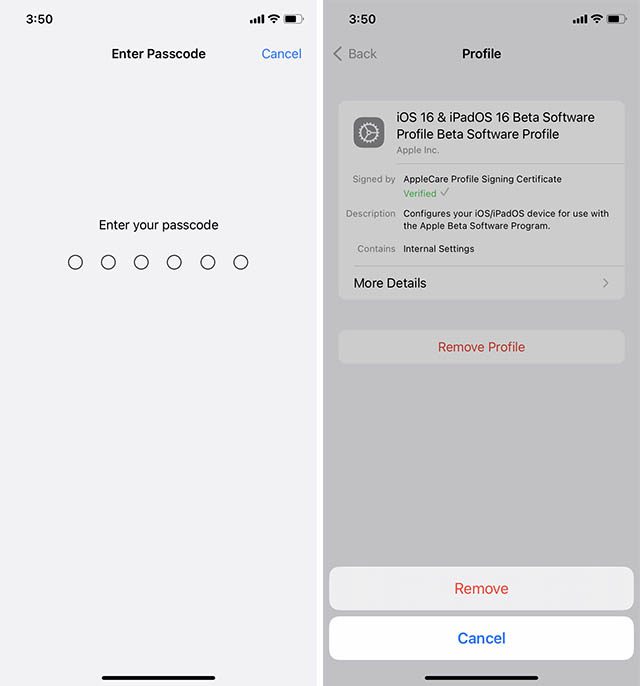
- Aby bylo odstranění profilu dokončeno, budete muset restartovat svůj iPhone. Můžete to udělat hned, nebo restartovat později, jak vám to vyhovuje.
Zkontrolovat aktualizace
Nyní, když byl profil odstraněn, můžeme začít čekat na zavedení stabilního sestavení.
- Přejděte do Nastavení -> Obecné -> Aktualizace softwaru.
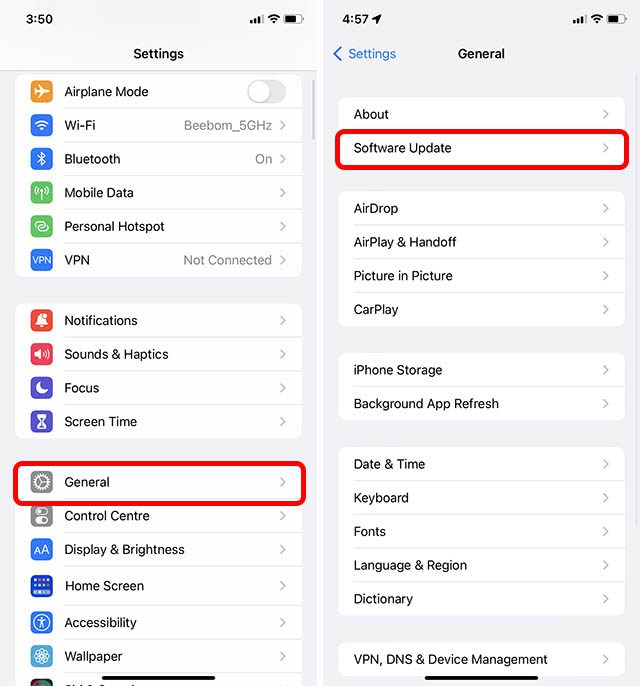
- Váš iPhone zkontroluje aktualizace softwaru a brzy uvidíte aktualizaci iOS 16 dostupnou pro váš iPhone.
Nejčastější dotazy k instalaci iOS 16
Otázka: Jaká je velikost aktualizace iOS 16?
Velikost aktualizace se mezi zařízeními trochu liší, ale aktualizace iOS 16 bude mít velikost přibližně 5+ GB.
Otázka: Jak dlouho trvá instalace iOS 16?
V závislosti na rychlosti vašeho internetu se může doba stažení balíčku aktualizace pro iOS 16 lišit. Jakmile si však stáhnete aktualizaci, instalace iOS 16 by měla trvat maximálně 10–15 minut.
Otázka: iOS 16 se nenainstaluje?
Pokud se iOS 16 na váš iPhone nenainstaluje, nejprve zkontrolujte, zda je vaše zařízení kompatibilní. Poté zkontrolujte, zda vám zbývá alespoň 50 % baterie a zda jste připojeni k WiFi nebo jinému stabilnímu připojení k internetu.
Začněte s iOS 16 na vašem iPhonu
Tak si můžete nainstalovat iOS 16 na svůj iPhone právě teď. Jakmile budete mít aktualizaci nainstalovanou, nezapomeňte se podívat na všechny nové funkce iOS 16, protože některé jsou opravdu skvělé. Tak co, nainstalovali jste iOS 16? Přešli jste přímo z iOS 15 na 16, nebo jste testovali beta verze? Dejte nám vědět své myšlenky v komentářích níže.